Muchas veces tenemos un equipo de acceso público en nuestra casa o en nuestro negocio y siempre estamos con problemas de virus, donde se da el caso que alguien tiene una unidad USB infectada y la utiliza en nuestro equipo, para ello tenemos un truco avanzado con el cual podemos desactivar los puertos USB y de esta forma ninguna unidad podrá ser levantada en nuestro equipo.
También tenemos un detalle que pasa que cada vez que hacemos click en una carpeta esta se abre en una ventana diferente y cuando hacemos click dentro de otra carpeta vuelve a abrirse en una ventana diferente, por supuesto que para ello tenemos otro truco avanzado que nos permitirá corregir este comportamiento tan molesto.
Como desactivar los puertos USB en Windows 7
Como habíamos explicado al inicio, muchas veces es importante poder restringir el acceso USB a nuestro equipo ya sea porque es de acceso público o porque tenemos información que no queremos que sea copiada, para ello podemos bloquear el puerto USB de una manera sencilla y asegurarnos que nuestra PC sea más segura.
Para hacer este bloqueo debemos seguir los siguientes pasos:
1. Hacer click en Inicio y luego click en ejecutar o si no podemos utilizar el atajo con la tecla Windows + R.
2. Escribimos regedit Y hacemos click en ok, si nos pide permiso de administrador le decimos que si.
3. Ya en el editor de registro nos dirigimos a la siguiente llave de registro:
HKEY_LOCAL_MACHINE\SYSTEM\CurrentControlSet\Services\UsbStor
4.En el panel derecho hacemos doble click en Start.
5. En la caja de texto que dice Value cambiamos su valor a 4 el cual inicialmente estaba en 3 y hacemos click en OK.
Ahora cuando un usuario inserte una unidad USB está no podrá ser leída por el sistema evitando cualquier tipo de infección por virus y también dejamos nuestro sistema protegido de copias no autorizadas, cabe destacar que este truco también hace que no se pueda utilizar ningún dispositivo USB como impresoras, teclados, mouse, Web Cam, etc., por lo que debemos tener esto presente.
Si queremos deshacer el cambio seguimos los siguientes pasos:
1. Hacer click en Inicio y luego click en ejecutar o si no podemos utilizar el atajo con la tecla Windows + R.
2. Escribimos regedit Y hacemos click en ok, si nos pide permiso de administrador le decimos que si.
3. Ya en el editor de registro nos dirigimos a la siguiente llave de registro:
HKEY_LOCAL_MACHINE\SYSTEM\CurrentControlSet\Services\UsbStor
4.En el panel derecho hacemos doble click en Start.
5. En la caja de texto que dice Value cambiamos su valor a 3 el cual habíamos cambiado a 4 y hacemos click en OK.
6. Salimos del editor de registro.
Eliminar el problema que las carpetas se abran en una nueva ventana
Este problema que pudiera estar causado por un virus es bastante molesto, sin embargo es bastante sencillo de resolver, veamos los pasos que debemos seguir:
1- Reiniciamos el comportamiento de las carpetas, para ello vamos dentro de una carpeta a la opción: Organizar > Opciones de carpeta y búsqueda >General > Examinar Carpetas > Seleccionamos abrir Carpetas en la misma ventana.
2- Luego vamos a la siguiente opción Organizar > Opciones de carpeta y búsqueda > Vista y deseleccionamos Abrir ventanas de carpeta en un proceso diferente.
3- Nos vamos al editor de registro y nos dirigimos a la llave de registro HKEY_CLASSES_ROOT\Directory\shell en el panel derecho en la opción Default hacemos doble Click y cambiamos el valor a none, luego de esto reiniciamos la PC para que los cambios tengan efecto.
4- Por último debemos hacer un escaneo exhaustivo con nuestro antivirus ya que esto generalmente es causado por algún software malicioso.
También tenemos un detalle que pasa que cada vez que hacemos click en una carpeta esta se abre en una ventana diferente y cuando hacemos click dentro de otra carpeta vuelve a abrirse en una ventana diferente, por supuesto que para ello tenemos otro truco avanzado que nos permitirá corregir este comportamiento tan molesto.
Como desactivar los puertos USB en Windows 7
Como habíamos explicado al inicio, muchas veces es importante poder restringir el acceso USB a nuestro equipo ya sea porque es de acceso público o porque tenemos información que no queremos que sea copiada, para ello podemos bloquear el puerto USB de una manera sencilla y asegurarnos que nuestra PC sea más segura.
Para hacer este bloqueo debemos seguir los siguientes pasos:
1. Hacer click en Inicio y luego click en ejecutar o si no podemos utilizar el atajo con la tecla Windows + R.
2. Escribimos regedit Y hacemos click en ok, si nos pide permiso de administrador le decimos que si.
3. Ya en el editor de registro nos dirigimos a la siguiente llave de registro:
HKEY_LOCAL_MACHINE\SYSTEM\CurrentControlSet\Services\UsbStor
4.En el panel derecho hacemos doble click en Start.
5. En la caja de texto que dice Value cambiamos su valor a 4 el cual inicialmente estaba en 3 y hacemos click en OK.
Ahora cuando un usuario inserte una unidad USB está no podrá ser leída por el sistema evitando cualquier tipo de infección por virus y también dejamos nuestro sistema protegido de copias no autorizadas, cabe destacar que este truco también hace que no se pueda utilizar ningún dispositivo USB como impresoras, teclados, mouse, Web Cam, etc., por lo que debemos tener esto presente.
Si queremos deshacer el cambio seguimos los siguientes pasos:
1. Hacer click en Inicio y luego click en ejecutar o si no podemos utilizar el atajo con la tecla Windows + R.
2. Escribimos regedit Y hacemos click en ok, si nos pide permiso de administrador le decimos que si.
3. Ya en el editor de registro nos dirigimos a la siguiente llave de registro:
HKEY_LOCAL_MACHINE\SYSTEM\CurrentControlSet\Services\UsbStor
4.En el panel derecho hacemos doble click en Start.
5. En la caja de texto que dice Value cambiamos su valor a 3 el cual habíamos cambiado a 4 y hacemos click en OK.
6. Salimos del editor de registro.
Eliminar el problema que las carpetas se abran en una nueva ventana
Este problema que pudiera estar causado por un virus es bastante molesto, sin embargo es bastante sencillo de resolver, veamos los pasos que debemos seguir:
1- Reiniciamos el comportamiento de las carpetas, para ello vamos dentro de una carpeta a la opción: Organizar > Opciones de carpeta y búsqueda >General > Examinar Carpetas > Seleccionamos abrir Carpetas en la misma ventana.
2- Luego vamos a la siguiente opción Organizar > Opciones de carpeta y búsqueda > Vista y deseleccionamos Abrir ventanas de carpeta en un proceso diferente.
3- Nos vamos al editor de registro y nos dirigimos a la llave de registro HKEY_CLASSES_ROOT\Directory\shell en el panel derecho en la opción Default hacemos doble Click y cambiamos el valor a none, luego de esto reiniciamos la PC para que los cambios tengan efecto.
4- Por último debemos hacer un escaneo exhaustivo con nuestro antivirus ya que esto generalmente es causado por algún software malicioso.

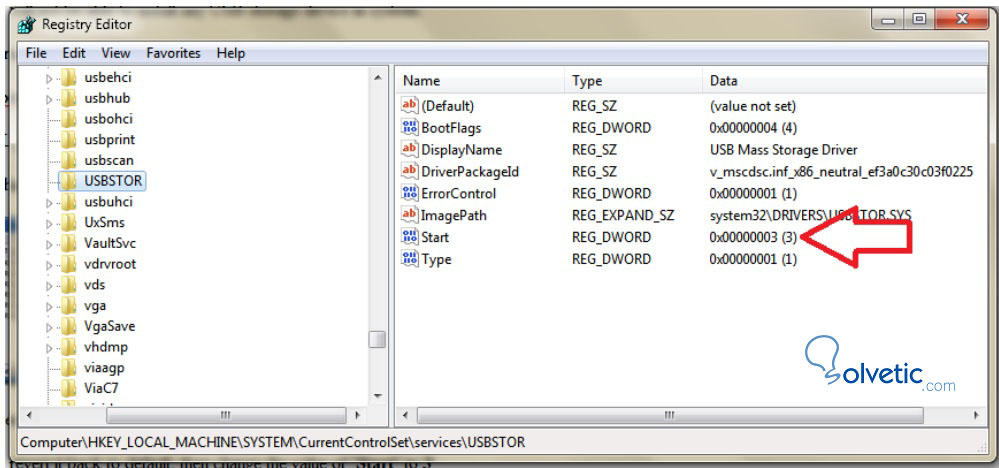
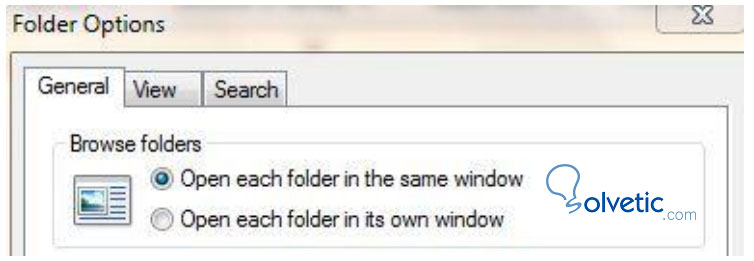
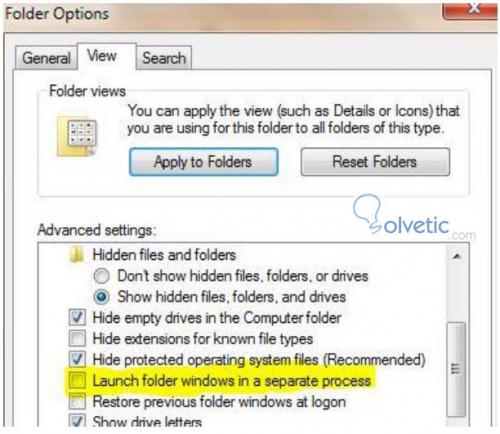



hola, solo un comentario al bloqueo de lector de usb, seguí las instrucciones y detecte una vulnerabilidad, si desconectas la USB y la vuelves a conectar en el mismo drive o en otro ya la reconoce y te da acceso a ella